Pi Star 5 Dashboard
im Hintergrund wird schon an der neuen Version gearbeitet. Jedoch ist in den letzten zwei Jahren nicht wirklich was passiert.
im Hintergrund wird schon an der neuen Version gearbeitet. Jedoch ist in den letzten zwei Jahren nicht wirklich was passiert.
Um das neue Version 4.1.6 zu erhalten, ist es erforderlich sich über den Expertenmode auf UPGRADE zu gehen.



.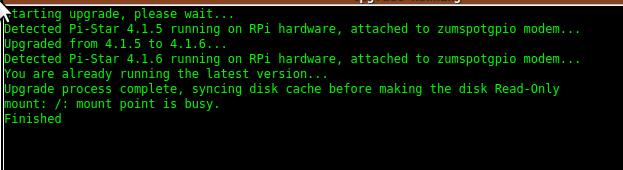
Im Anschluss noch einmal auf Aktualisieren gehen um alles abzuschließen.
( updated: 26. April 2012 )
| Reflector | Modul | Group | DTMF1 | DTMF2 | Reflector | Modul | Group | DTMF1 | DTMF2 | Reflector | Modul | Group | DTMF1 | DTMF2 |
| DCS001 | A | World Wide |
D1A | D101 | DCS002 | A | World Wide |
D2A | D201 | DCS003 | A | World Wide |
D3A | D301 |
| B | Europe | D1B | D102 | B | Denmark | D2B | D202 | B | Schweiz Deutsch |
D3B | D302 | |||
| C | Deutschland | D1C | D103 | C | Sweden | D2C | D203 | C | Suisse francais |
D3C | D303 | |||
| D | D1D | D104 | D | Finnland | D2D | D204 | D | Svizzera italiano |
D3D | D304 | ||||
| E | D105 | E | Norway | D205 | E | Ostschweiz | D305 | |||||||
| F | D106 | F | Belgium | D206 | S | Sysop | D319 | |||||||
| G | D107 | G | Poland | D207 | W | Zuerichsee | D323 | |||||||
| H | D108 | H | France | D208 | X | HB9SDB Test |
D324 | |||||||
| I | D109 | I | Portugal | D209 | Y | Entwickler Treff |
D325 | |||||||
| J | D110 | J | Australia | D210 | Z | Echo Function Swiss |
D326 | |||||||
| K | Hessen | D111 | K | Greece | D211 | |||||||||
| L | D112 | L | Russia | D212 | ||||||||||
| M | D113 | M | Japan | D213 | DCS004 | A | World Wide |
D4A | D401 | |||||
| N | D114 | N | Canada | D214 | B | Denmark | D4B | D402 | ||||||
| O | Bayern | D115 | O | Espana | D215 | Z | Echo Funktion |
D426 | ||||||
| P | Baden-Württemberg | D116 | P | South Europe |
D216 | |||||||||
| Q | DL-Nord | D117 | Q | East Europe |
D217 | |||||||||
| R | DL-Sued | D118 | R | North Europe |
D218 | DCS005 | A | World Wide |
D5A | D501 | ||||
| S | DL-West | D119 | S | West Europe |
D219 | B | United Kingdom |
D5B | D502 | |||||
| T | DL-Ost | D120 | T | D220 | I | Northern Ireland |
D509 | |||||||
| U | D121 | U | Asia | D221 | L | London | D512 | |||||||
| V | D122 | V | South America |
D222 | M | Midlands | D513 | |||||||
| W | Grandsbergtreffen | D123 | W | South Africa |
D223 | OPQR | Chat 1-4 |
D515- D518 |
||||||
| X | Ham Radio Exhibition |
D124 | X | Israel | D224 | S | South | D519 | ||||||
| Y | Entwickler Treff |
D125 | Y | Announcements | D225 | W | Wales and West |
D523 | ||||||
| Z | ECHO Funktion |
D126 | Z | ECHO
Function 2 |
D226 | Z | Echo GB |
D526 |
| Reflector | Modul | Group | DTMF1 | DTMF2 | Reflector | Modul | Group | DTMF1 | DTMF2 | Reflector | Modul | Group | DTMF1 | DTMF2 |
| DCS006 | A | World Wide |
D6A | D601 | DCS007 | A | World Wide |
D7A | D701 | DCS008 | A | World Wide |
D8A | D801 |
| B | USA NE |
D6B | D602 | B | Nederland | D7B | D702 | B | Italy | D8B | D802 | |||
| C | USA NW |
D6C | D603 | C | Nederland- Noord |
D7C | D703 | C | North Italy |
D8C | D803 | |||
| D | USA East |
D6D | D604 | D | Nederland- Midden |
D7D | D704 | D | Center Italy |
D8D | D804 | |||
| E | USA West |
D605 | E | Nederland- Zuid |
D705 | E | South Italy |
D805 | ||||||
| F | Canada Quebec |
D606 | F | Friesland | D706 | F | Testch.1 Italy |
D806 | ||||||
| G | Canada Atlantic |
D607 | G | Groningen | D707 | G | Testch.2 Italy |
D807 | ||||||
| H | Canada East |
D608 | H | Noord Holland |
D708 | H | Testch.3 Italy |
D808 | ||||||
| I | Canada West |
D609 | I | Zuid Holland |
D709 | I | Testch.4 Italy |
D809 | ||||||
| J | USA Alabama |
D610 | J | Flevoland | D710 | Z | Echo Italy |
D826 | ||||||
| K | USA California |
D611 | K | Drenthe | D711 | |||||||||
| L | USA Texas |
D612 | L | Limburg | D712 | |||||||||
| M | USA New York |
D613 | M | Gelderland | D713 | |||||||||
| N | USA Florida |
D614 | N | Noord Brabant |
D714 | |||||||||
| O | Chat 1 |
D615 | O | Overijssel | D715 | DCS009 | A | World Wide |
D9A | D901 | ||||
| P | Chat 2 |
D616 | P | Zeeland | D716 | B | Austria | D9B | D902 | |||||
| Q | Chat 3 |
D617 | Q | DARES | D717 | T | Test Austria |
D920 | ||||||
| R | Chat 4 |
D618 | R | Antillen | D718 | Z | Echo Austria |
D926 | ||||||
| S | Carribean Islands |
D619 | S | Aruba | D719 | |||||||||
| T | Testings | D620 | T | Techniek | D720 | |||||||||
| U | Contest Ch.1 |
D621 | U | Utrecht | D721 | |||||||||
| V | Contest Ch.2 |
D622 | V | DWGN | D722 | |||||||||
| W | Contest Ch.3 |
D623 | W | D723 | ||||||||||
| X | Contest Ch.4 |
D624 | X | Holland- Praag |
D724 | |||||||||
| Y | Emergency Comm |
D625 | Y | D725 | ||||||||||
| Z | Echo USA |
D626 | Z | Echo NL |
D726 |
Oft kommt es vor, dass das eine WiFi im Hotspot nicht reicht. Zum Beispiel wird der Hotspot im Shack eingerichtet und im Auto verwendet. Gerne dann mal am Arbeitsplatz in der Nachtschicht benutzt und dann bei Verwandten oder Bekannten Vorgeführt.
Wie kann man das nun lösen ohne jedes mal einen WiFi Neueintrag über das Admin Panel zu bewerkstelligen ? Ganz einfach, über den Expert WiFi Mode:
Es können hierzu mehrere „network“ Einträge gesetzt werden um diese mit Priorität versehen zu verwenden. Die priority gibt den Connectversuch an, von 100 nach 0.
network={
ssid=“YOUR SSID“
psk=“YOUR PSK“
id_str=“0″
priority=100
}pi-star.local/admin/expert/fulledit_wpaconfig.php
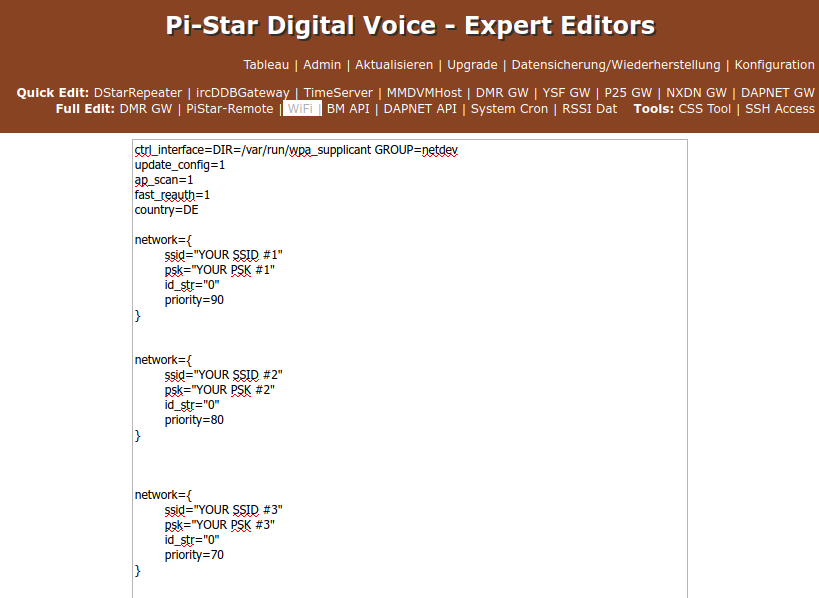
Fast täglich kommen neue Moden oder auch HAT für den Raspberry auf den Markt. hier eine Liste der Hardware , welche vom Pi-Star unterstützt werden.
☆ DMR-Zugriffsliste (DMR Access List) – Sie können eine durch Kommas getrennte Liste der DMR-IDs erstellen, die Zugriff auf den Hotspot haben sollen.
Wenn Sie dieses Feld leer lassen, wird eine gelb hervorgehobene Warnung angezeigt.

Wer eine aktuelle ISO 4.1.4 sucht , kann diese auch hier vom Mirrorserver laden.
WIE MAN TGIF ALS 2. NETZWERK AUF HOTSPOT DMR HINZUFÜGT
Einrichten Ihres Hotspots
Der Hotspot sollte für beide Netzwerke eingerichtet sein.
* * – TGIF Konfiguration –
[DMR Network 4]
Enabled=1
Name=TGIF_Network
PCRewrite1=1,5009990,1,9990,1
PCRewrite2=2,5009990,2,9990,1
TypeRewrite1=1,5009990,1,9990
TypeRewrite2=2,5009990,2,9990
TGRewrite1=1,5000001,1,1,999999
TGRewrite2=2,5000001,2,1,999999
SrcRewrite1=1,9990,1,5009990,1
SrcRewrite2=2,9990,2,5009990,1
SrcRewrite3=1,1,1,5000001,999999
SrcRewrite4=2,1,2,5000001,999999
Address=tgif.network
Password=passw0rd
Port=62031
Location=0
Debug=0
Id=23212345 < - [Your DMR ID GOES HERE]Auf Grundlage des Heise Berichtes sind viele Nutzer des Pi-Star ISO aufhörchend geworden. In dem von Andy benutzen ISO Rasbian ist bislang kein solches Paket entdeckt worden.
Raspberry Pi OS: Zoff um Microsoft-Paketverzeichnisse nach Update
Dies kann man selbst auf der SSH Konsole prüfen mit:
pi-star@pi-star(rw):~$ sudo find / -name microsoft.gpg
Danach Eingabe Taste bestätigen und als Ergebnis sollte kein Suchergebnis angezeigt werden.
Heute hat EA7EE ein weiteres Update bereitgestellt.
YSFG-EA Update 20210210
Fix FCS info.
Fix EuropeLink Room update.
Fix DG-ID startup dashboard field cannot be blank.